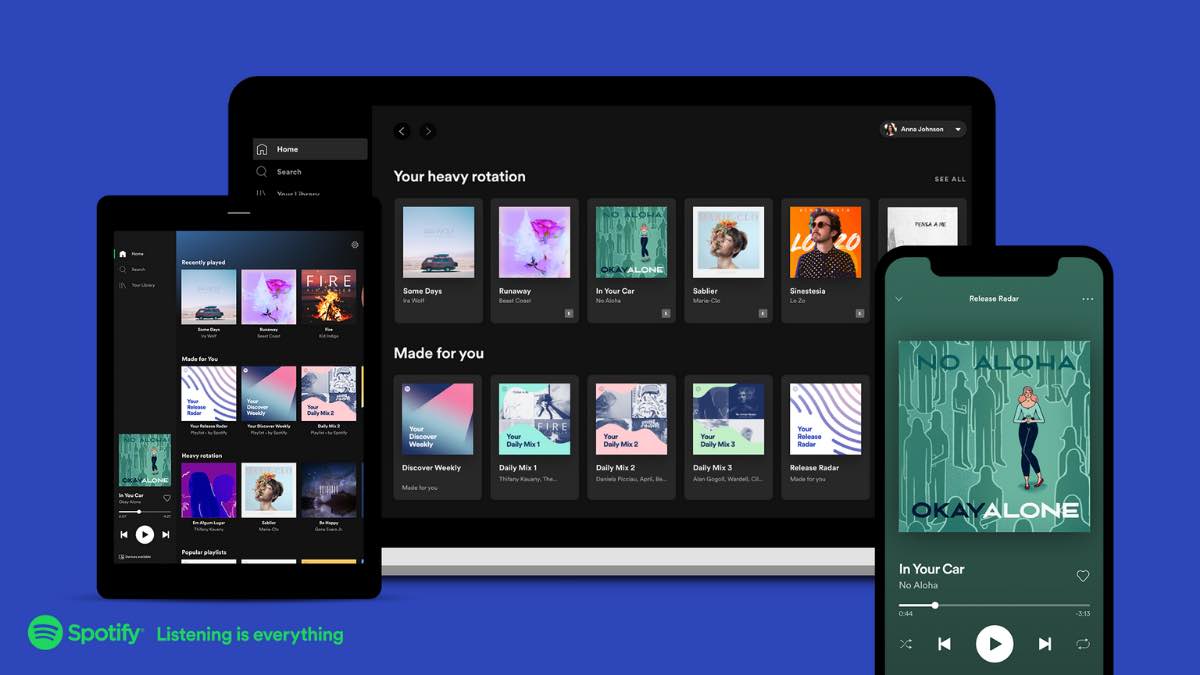
Cuando desea la combinación de una buena biblioteca de música y una reproducción de alta tasa de bits por un precio asequible, Spotify viene a la mente. Ya sea que esté transmitiendo en la versión gratuita o paga, hemos enumerado algunas de las mejores funciones de Spotify para usted.
Las mejores funciones de Spotify
Estas funciones le permiten personalizar su experiencia de Spotify y mejorar la calidad de la transmisión. Entonces, si está buscando las funciones ocultas de Spotify, esta es la lista para usted. Si bien todas estas funciones funcionan con Spotify Premium, la mayoría también deberían funcionar con la gratuita.
Lea también:
1 de cada 3 transmisores de música de pago están utilizando los 13 mejores sitios web de música gratuitos de Spotify para descargar canciones legalmente en 2020Recomendaciones de listas de reproducción
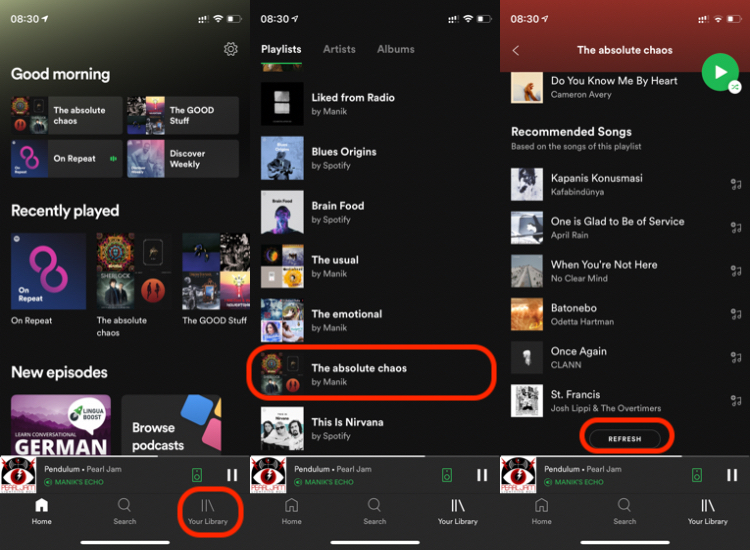
Puede confiar absolutamente en el algoritmo de Spotify para identificar recomendaciones de música, pero va un paso más allá. Desplácese hasta el final de su lista de reproducción existente (o nueva) y esa lista de reproducción mostrará las canciones recomendadas
Puedes agregar las que te gustan a tu lista de reproducción tocando el ícono de nota musical (♫) a la derecha de la canción. Toque el botón ACTUALIZAR a continuación para obtener nuevas recomendaciones
Ir a la radio
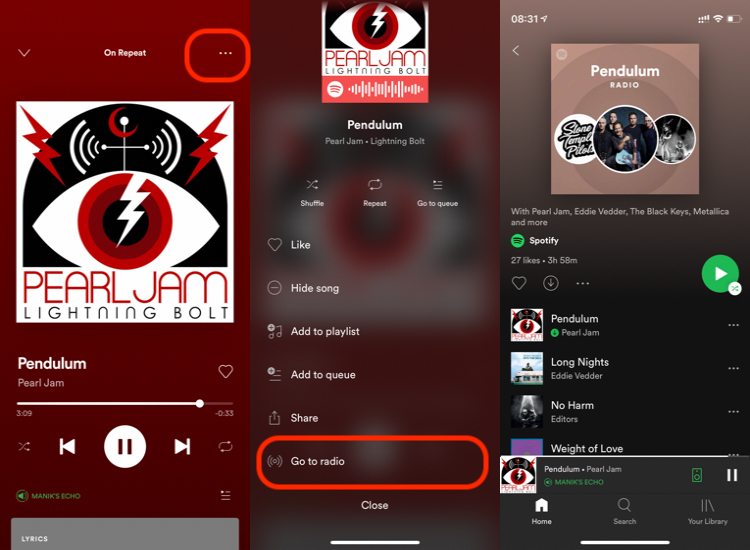
Spotify Radio es una de las mejores formas de descubrir artistas como tú. Nuevamente, hay una manera de tener una experiencia de radio más personal en la aplicación.
Mientras se reproduce una pista, toque el botón de tres puntos en la esquina superior derecha del reproductor. Toque "Ir a la radio" y se le llevará a una página con pistas similares que acaba de escuchar.
Dispositivos de cambio rápido
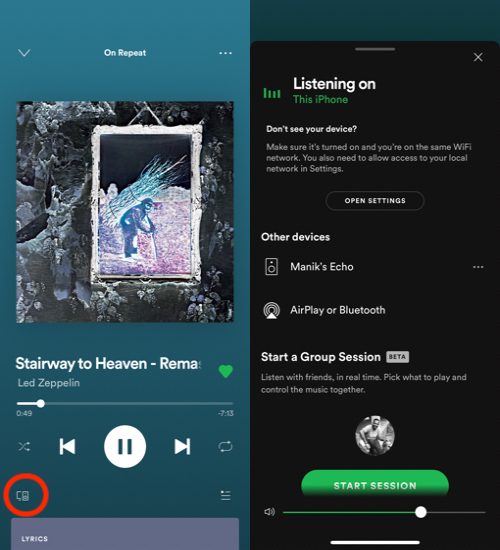
Esta función está disponible tanto para la versión gratuita como para la de pago. Sin embargo, es una de las mejores funciones premium de Spotify. Puede cambiar fácilmente entre diferentes dispositivos mientras transmite música.
En el reproductor de música, toque el ícono en la esquina inferior izquierda. Aparecerá una lista de dispositivos en los que su Spotify está conectado y activo. Toque el dispositivo desde el que desea transmitir música y listo. También puede controlar el volumen usando un control deslizante en la parte inferior de esta lista.
Sesiones privadas
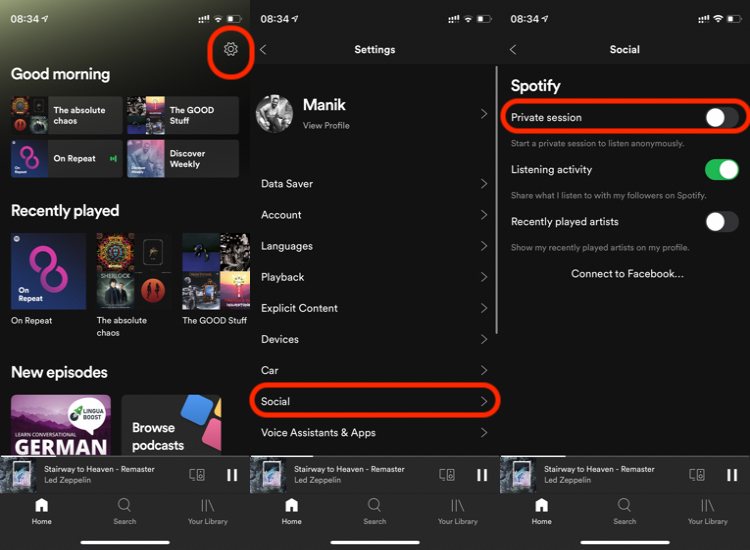
De vez en cuando recibo sugerencias de música de amigos o de Internet y quiero disfrutarlas sin que las pistas afecten mis recomendaciones de Spotify. La sesión privada es una función que le permite escuchar canciones en Spotify sin registrarlas con el algoritmo para futuras recomendaciones.
Puede alternar sesiones privadas en Spotify a través de Configuración> Social> Sesión privada.
Tiempo de dormir
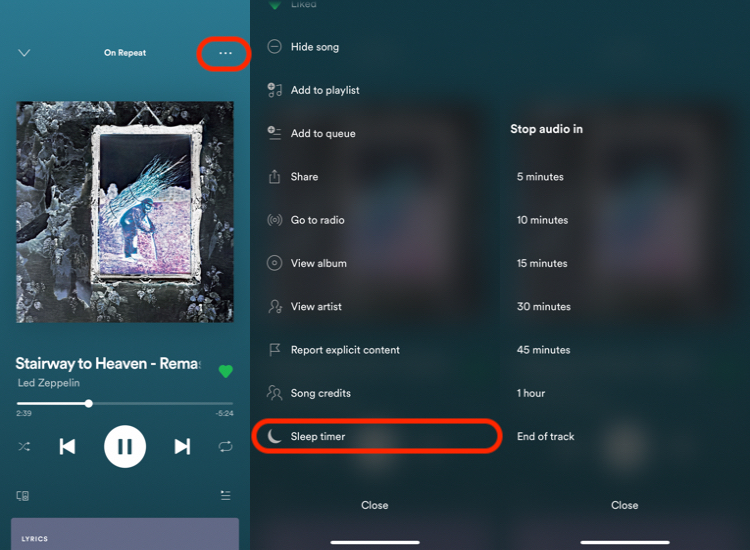
Spotify ofrece una serie de listas de reproducción para ayudarte a conciliar el sueño. Sin embargo, es posible que no desee que la música se reproduzca toda la noche, incluso cuando esté durmiendo. Por lo tanto, puede configurar un temporizador de apagado entre 5 minutos y 1 hora o al final de la pista actual.
Para configurar un temporizador de suspensión en Spotify, abra el reproductor de música, toque el botón de tres puntos> desplácese hacia abajo hasta el temporizador de suspensión y configúrelo a su gusto.
Asistente de voz de integración de Spotify, mapas y más
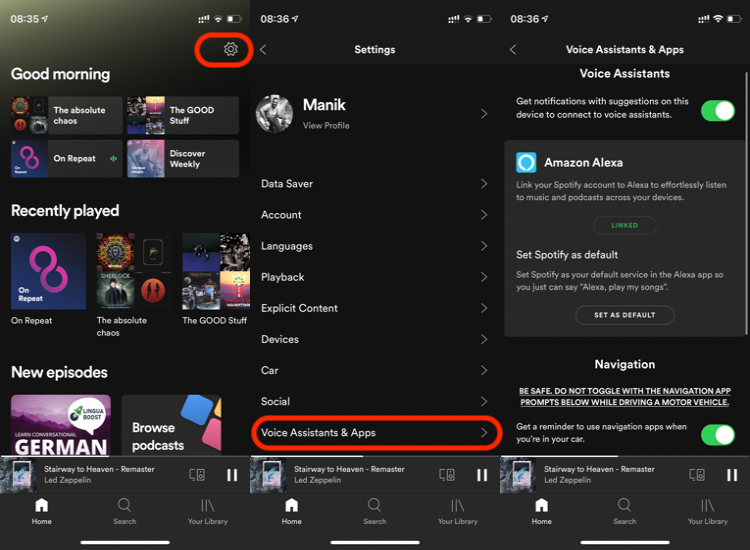
Si tiene un altavoz Amazon Echo o un Google Home / Nest, puede incorporar Spotify como su servicio de transmisión de música predeterminado. Además, puede usarlo con Google Maps para controlar la música sin cambiar al modo de navegación.
Para los jugadores, esto es aún mejor, ya que Sony le permite integrar su Spotify con Play Station. Para que pueda transmitir las pistas de su elección mientras juega.
Para probar estas funciones, vaya a Spotify> Configuración> Asistente de voz y aplicaciones.
Modo de ahorro de datos
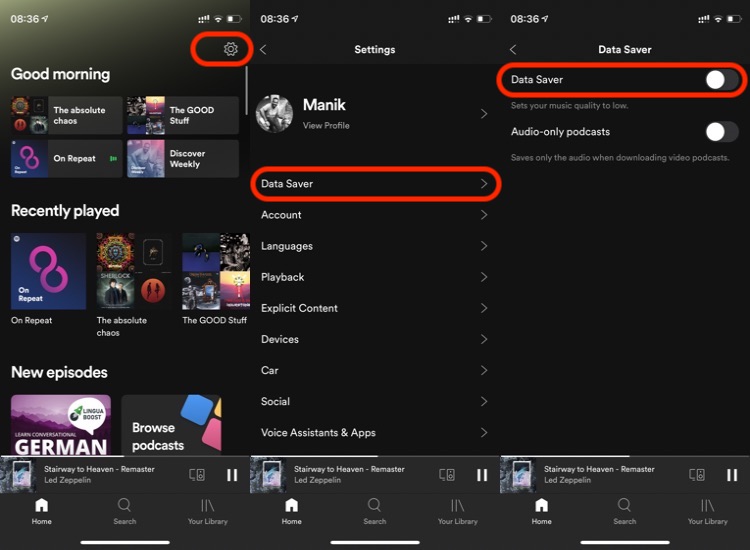
Como sugiere el nombre, puede usar esta función para transmitir con menos datos móviles. Si bien la calidad de transmisión definitivamente se verá afectada, ahorrará valiosos megabytes si se queda sin datos o si se acerca a su límite de datos. Además, puede descargar podcasts solo con audio.
Puede alternar el almacenamiento de datos en Spotify a través de Configuración> Almacenamiento de datos. Sin embargo, si usa Spotify Premium, puede descargar las canciones que desee y transmitirlas en alta calidad cuando lo desee.
Listas de reproducción secretas / colaborativas
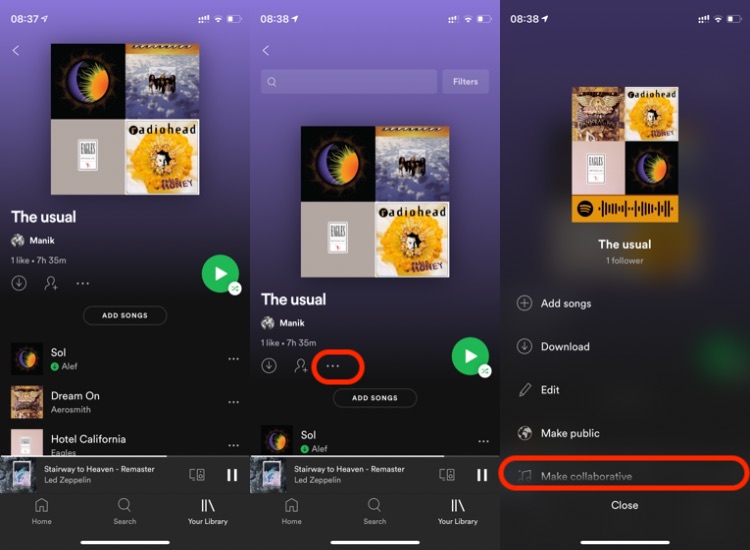
Dado que Spotify está disponible para casi todos los sistemas operativos principales, puede crear una lista de reproducción compartida con sus amigos o familiares y agregar pistas. Puede crear una nueva lista de reproducción o convertir sus listas de reproducción existentes en listas de reproducción colaborativas en Spotify.
También puede mantener su lista de reproducción de Spotify completamente personal convirtiéndola en una lista de reproducción secreta. Para crear una lista de reproducción colaborativa, abra una lista de reproducción y toque el botón de tres puntos. Toque Colaborar para agregar colaboradores, o puede tocar Mantener secreto para ocultarlo a todos los demás.
Reorganizar la lista de reproducción
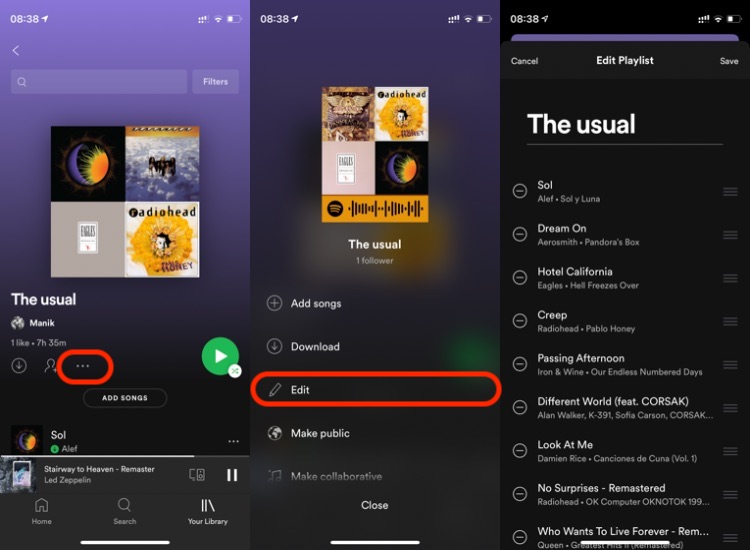
Si no sabía que podía reorganizar las listas de reproducción de Spotify, ahora lo sabe. Es una característica bastante oculta y probablemente no la encontrará, pero cuando lo haga, simplemente pensará que la característica estuvo ahí todo el tiempo.
Para reordenar una lista de reproducción de Spotify, abra la lista de reproducción, toque el botón "tres puntos" debajo de la portada de la lista de reproducción y toque "Editar". Aquí puede mantener presionada la tecla "☰" en el lado derecho de las pistas para reorganizar su lista de reproducción de Spotify. También puede cambiarle el nombre tocando el nombre de la lista de reproducción en la parte superior.
Nota al margen: no puede cambiar el nombre ni reorganizar ninguna de las listas de reproducción generadas por Spotify. El método solo funciona para las listas de reproducción que ha creado.
Agregar archivos locales
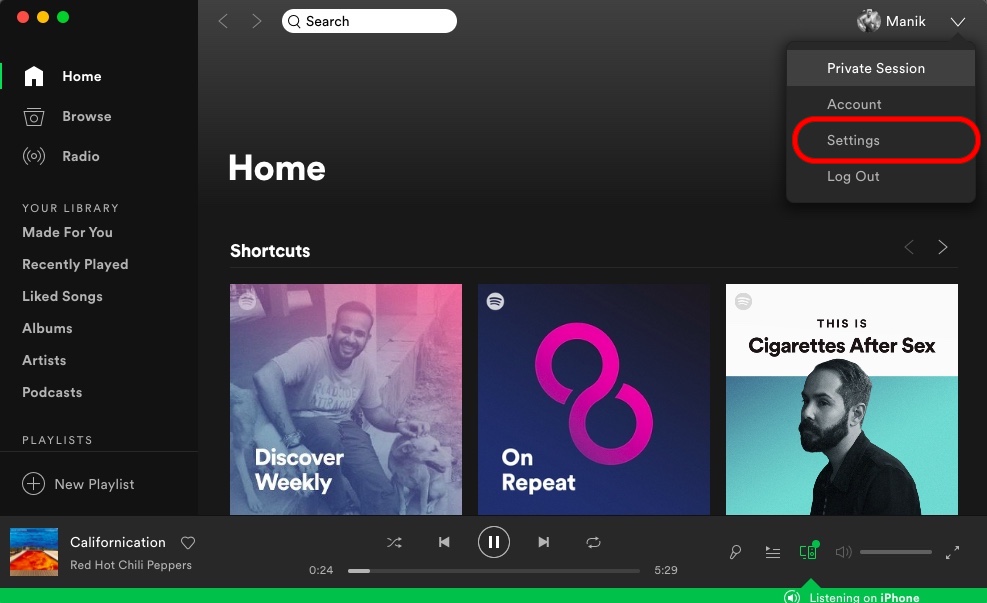
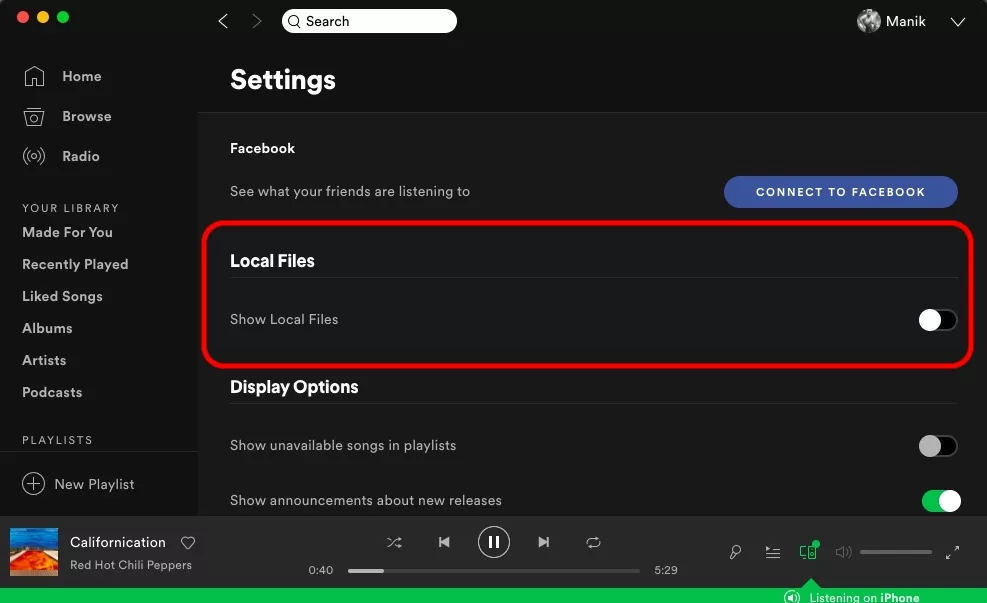
Spotify tiene mucha música, pero no toda. Por ejemplo, algunas de las pistas de Prem Joshua, un artista al que sigo, no están en la base de datos de Spotify. Bueno, la aplicación también tiene una solución para eso. Puede agregar archivos locales (música y grabaciones) a Spotify.
Necesita el escritorio de Spotify o la aplicación Mac para agregar archivos locales. Abra la aplicación de escritorio, toque el menú desplegable en la esquina superior derecha> Configuración> Desplácese hacia abajo hasta Archivos locales> Habilitar Mostrar archivos locales.
Para agregar estos archivos a su teléfono, abra Spotify> Configuración> Archivos locales y habilite Archivos de audio locales. Otorgue permiso a la aplicación para escanear redes locales. Los archivos cargados desde su escritorio se sincronizan entre dispositivos conectados a la misma red.
Carpeta de lista de reproducción
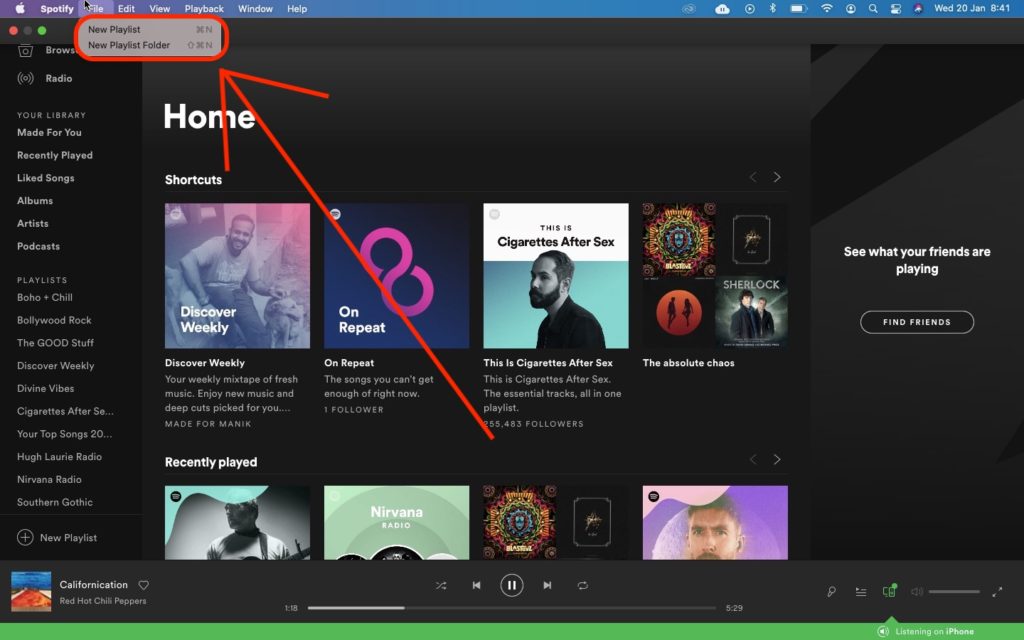
Cuando profundiza en la aplicación de escritorio / Mac, hay otra opción genial para ordenar su biblioteca de música. Puede organizar sus listas de reproducción de Spotify en carpetas usando la aplicación de escritorio. Lo uso para mantener las listas de reproducción que creo separadas de las generadas por Spotify que guardo.
Para crear una carpeta de lista de reproducción en Spotify, abra la aplicación Spotify para escritorio / Mac> Ir a Archivo> Nueva carpeta de lista de reproducción.
Atajos de teclado
Ahora que hemos hablado sobre la aplicación Spotify para escritorio y Mac, profundicemos en algunos atajos geniales. Aquí hay una tabla de algunos atajos de teclado de Spotify para Windows y Mac.
.tg {colapso del marco: colapso; Distancia al borde: 0;} .tg td {color del borde: negro; Estilo de borde: continuo; Ancho del borde: 1 píxel; Familia de fuentes: Arial, sans serif; Tamaño de fuente: 14 píxeles; Desbordamiento: oculto; Acolchado: 10px 5px; Salto de palabras: normal;} .tg th {color del marco: negro; Estilo de marco: continuo; Ancho del marco: 1 píxel; Familia de fuentes: Arial, sans serif; Tamaño de fuente: 14 píxeles; Tamaño de fuente: normal; Desbordamiento: oculto; Acolchado: 10px 5px; Salto de palabras: normal;} .tg .tg-0lax {Alineación del texto: izquierda; Alineación vertical: arriba}
función Ventanas Mac Romper habitación habitación Repetir Ctrl-R Cmd-R Mezcla Ctrl-S Cmd-S Siguiente pista Ctrl-Derecha Ctrl-Cmd-Derecha Canción anterior Ctrl izquierda Ctrl-Cmd-Vínculos Aumenta el volumen Ctrl-Arriba Cmd-arriba Bajar volumen Ctrl-Abajo Cmd-Abajo Mudo Ctrl-Mayús-Abajo Cmd-Mayús-Abajo Volumen maximo Ctrl-Mayús Cmd-Mayús-Arriba Regresa Alt izquierda Cmd-Alt-Vínculos, Cmd-[ Go forward Alt-Right Cmd-Alt-Right, Cmd-] Crea una nueva lista de reproducción Ctrl-N Cmd-N cortar Ctrl-X Cmd-X Copiar Ctrl-C Cmd-C Insertar Ctrl-V Cmd-V Claro Del Eliminar, retroceder Reproducir la línea seleccionada Entrar Entrar Cerrar sesión de usuario activo Ctrl-Mayús-W Cmd-Mayús-W dejando Alt-F4 Cmd-Q Ocultar ventana - - Cmd-H Ocultar otras ventanas de aplicaciones - - Cmd-Alt-H Apagar - - Cmd-W Minimizar - - Cmd-M Restaurar desde minimizado - - Cmd-Alt-1Configuración de reproducción
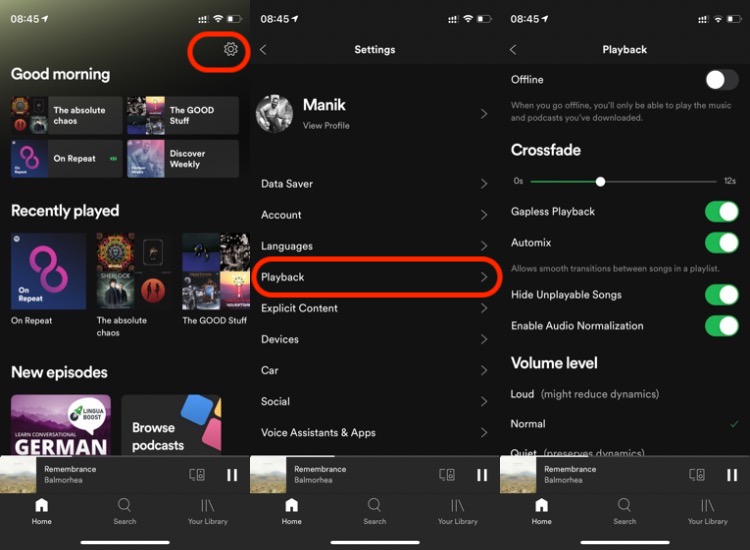
No es exactamente una función oculta de Spotify, pero la configuración de reproducción le permite modificar la aplicación y personalizar la experiencia auditiva. Puede cambiar entre el modo en línea y fuera de línea, establecer fundido cruzado, ajustar el volumen y acceder al ecualizador en la aplicación.
Puede explorar todas las configuraciones de reproducción abriendo la aplicación Spotify> Configuración> Reproducción.
Resumen: las mejores funciones de Spotify
En resumen, Spotify es una aplicación de experiencia musical integral que permite una personalización completa. Estas pequeñas mejoras constituyen las mejores características de Spotify como experiencia general.
Después de leer la lista, háganos saber qué funciones usa en Spotify o usará en el futuro.
La publicación Best Spotify Features: For the Love of the Ultimate Music Experience apareció por primera vez en Fossbytes.
Comentarios
Publicar un comentario